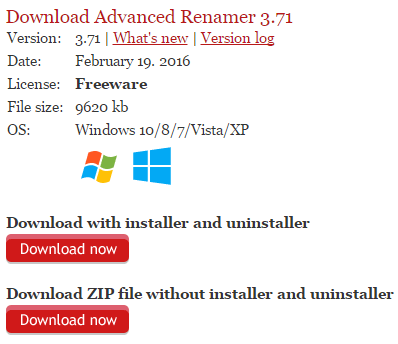Έχουμε πάει διακοπές και έχουμε επιστρέψει με εκατοντάδες φωτογραφίες, όλες τους με ονόματα DSCN0001, DSCN0002, DSCN0594, κλπ. Αν δεν θέλουμε να χάσουμε ένα σαββατοκύριακο να τις μετονομάζουμε μία μία, η μαζική μετονομασία είναι η έξυπνη λύση. Δείτε την καλύτερη δωρεάν εφαρμογή για μαζική μετονομασία αρχείων στα Windows.
Προτάσεις συνεργασίας
Τα νέα άρθρα του PCsteps
Γίνε VIP μέλος στο PCSteps
Προσοχή! Η μαζική μετονομασία, αν δεν γίνει προσεκτικά, μπορούμε να οδηγήσει σε δεκάδες ή και εκατοντάδες αρχεία που να μην ξεχωρίζουμε ποιο είναι ποιο.
Καλό είναι, λοιπόν, πριν κάνουμε οποιαδήποτε μαζική αλλαγή σε αρχεία, να βεβαιωθούμε πως έχουμε αντίγραφα ασφαλείας, σε περίπτωση που οτιδήποτε πάει στραβά.
Περίπλοκες και απλές εφαρμογές
Υπάρχουν πολλά δωρεάν προγράμματα αφιερωμένα στη μαζική μετονομασία αρχείων.
Ορισμένα από αυτά, όμως, προσπαθώντας να στριμώξουν όσο γίνεται περισσότερες λειτουργίες, καταλήγουν να είναι υπερβολικά περίπλοκα.
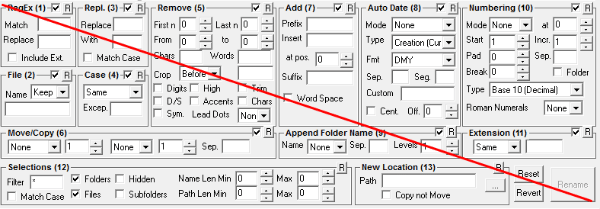
Δοκιμάσαμε αρκετά προγράμματα για μαζική μετονομασία, προκειμένου να βρούμε τη χρυσή τομή ανάμεσα στις δυνατότητες και την ευχρηστία.
Η επιλογή μας είναι το…
Advanced Renamer – Η μαζική μετονομασία αρχείων, απλά
To Advanced Renamer είναι ένα δωρεάν (freeware) πρόγραμμα, που είναι ισχυρό, απλό στη χρήση, και με πλήρως εξελληνισμένο περιβάλλον. Είναι διαθέσιμο τόσο σε απλή έκδοση όσο και σε φορητή (portable), η οποία δεν χρειάζεται εγκατάσταση.
Ενώ γενικά έχουμε μια ιδιαίτερη προτίμηση στις φορητές εκδόσεις, στον οδηγό θα χρησιμοποιήσουμε την απλή έκδοση. Ο λόγος είναι πως μας επιτρέπει να ενσωματώσουμε τις δυνατότητες του προγράμματος στο μενού που εμφανίζεται όταν κάνουμε δεξί κλικ, για ταχύτερη επιλογή των αρχείων.
Σε αντίθεση με πολλά δωρεάν προγράμματα, το Advanced Renamer δεν πρόκειται να επιχειρήσει να εγκαταστήσει ανεπιθύμητα τρίτα προγράμματα, η διαδικασία της εγκατάστασης είναι απόλυτα ασφαλής.
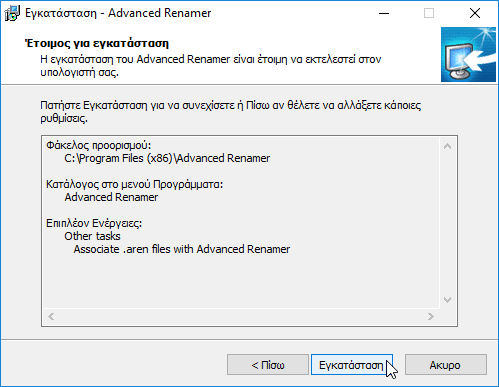
Επιλογή αρχείων ή φακέλου
Μαζική μετονομασία με δεξί κλικ
Ο πιο εύκολος τρόπος να προσθέσουμε αρχεία για μετονομασία είναι να ενεργοποιήσουμε την επιλογή στο μενού δεξιού κλικ.
Αρκεί να πάμε στο μενού Program -> Ρυθμίσεις…
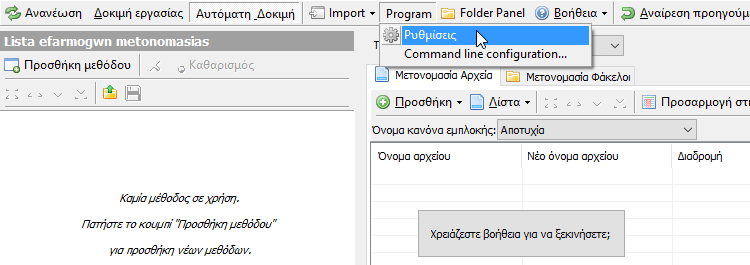
… και να τσεκάρουμε το “Μενού δεξιού κλικ”.
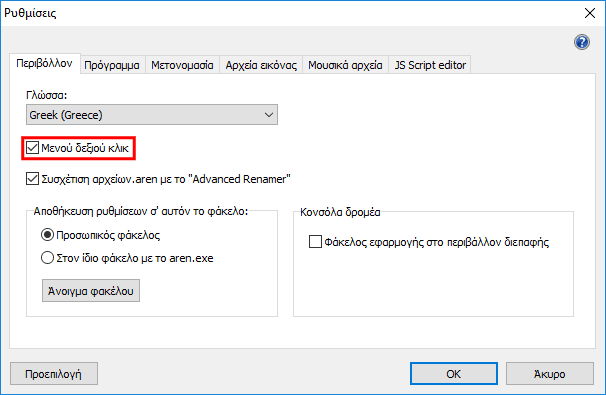
Πλέον, κάνοντας δεξί κλικ σε οποιοδήποτε φάκελο, έχουμε την επιλογή “Add to Advanced Renamer
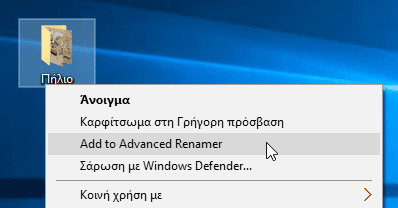
Επίσης, μπορούμε να επιλέξουμε μια ομάδα αρχείων, και με δεξί κλικ σε ένα από αυτά να τα προσθέσουμε μαζικά.
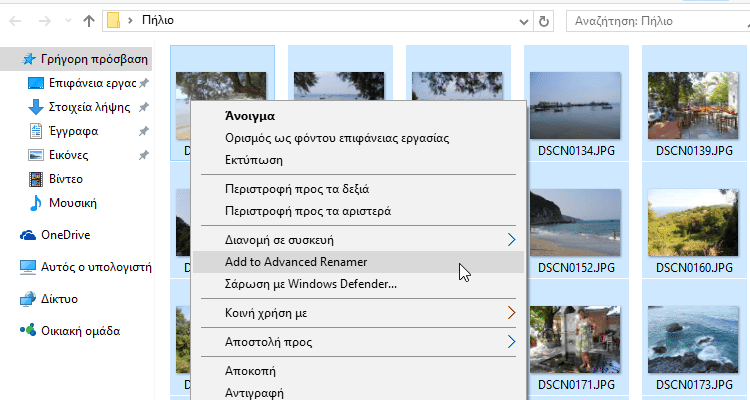
Επιλογή αρχείων ή φακέλων μέσα από το πρόγραμμα
Για να προσθέσουμε αρχεία μέσα από το Advanced Renamer, αρκεί να πάμε στην καρτέλα “Μετονομασία αρχείων”, στην επιλογή “Προσθήκη”, και να επιλέξουμε αν θέλουμε να προσθέσουμε μεμονωμένα αρχεία ή όλα τα αρχεία σε ένα φάκελο.
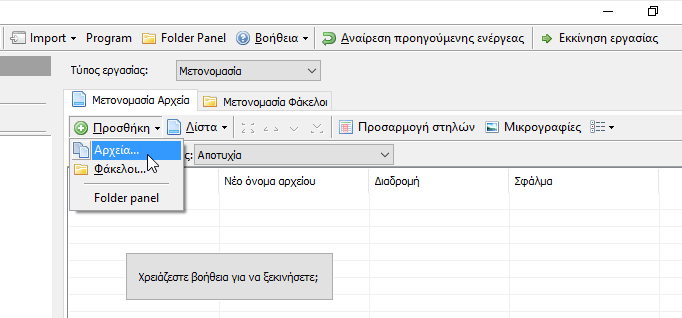
Επίσης, κάνοντας κλικ στο “Folder Panel”, βλέπουμε αναλυτικά τη δομή αρχείων του υπολογιστή μας.
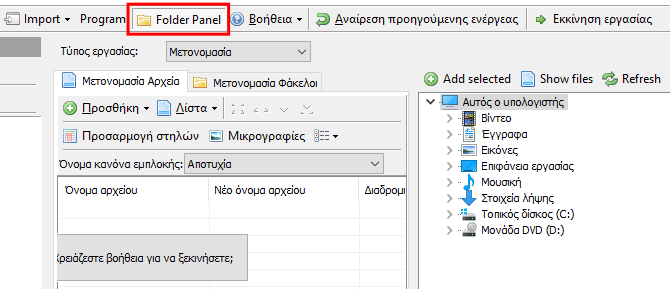
Θα παρατηρήσατε πως η μαζική μετονομασία φακέλων βρίσκεται σε ξεχωριστή καρτέλα από τη μαζική μετονομασία αρχείων, καθώς σπανίως χρειάζεται να γίνουν και οι δύο μετονομασίες ταυτόχρονα.
Αν επιλέξουμε την εισαγωγή φακέλου, μπορούμε να φιλτράρουμε τα αρχεία που θα εισαχθούν με βάση μέρος του ονόματος ή της επέκτασης από το πεδίο “Κάλυμα” (sic).
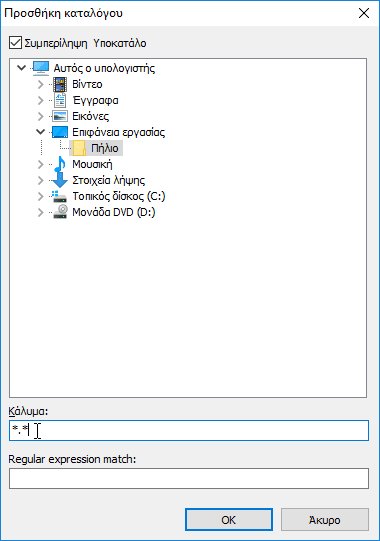
Μπορούμε έτσι να επιλέξουμε πχ μόνο τις εικόνες με το φίλτρο *.JPG ή μόνο τις φωτογραφίες της κάμερα με το DSCN*.*.
Πατώντας το OK, τα αρχεία μας προστίθενται στο κεντρικό παράθυρο του προγράμματος.
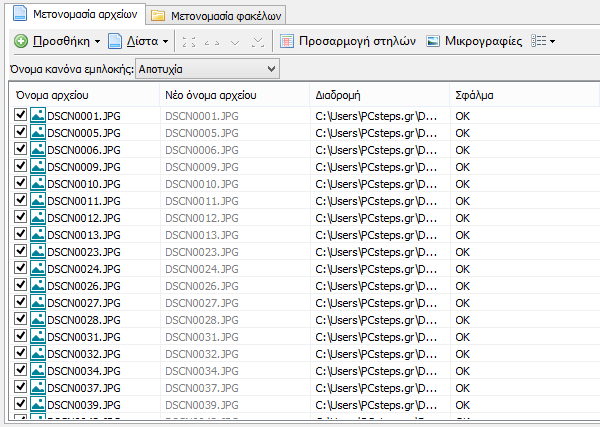
Μαζική μετονομασία αρχείων με αντικατάσταση
Στο κάτω αριστερά μέρος του Advanced Renamer, στην “Pros8iki me8odou ergasias” έχουμε διάφορες επιλογές σχετικά με τη μαζική μετονομασία που μας ενδιαφέρει να εφαρμόσουμε.
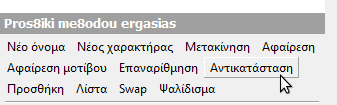
Για αρχεία που έχουν ήδη κοινά στοιχεία στο όνομά τους, η πιο χρήσιμη επιλογή είναι η “αντικατάσταση”. Κάνοντας κλικ σε αυτή, προστίθεται στο παράθυρο “Lista efarmogwn metonomasias”.
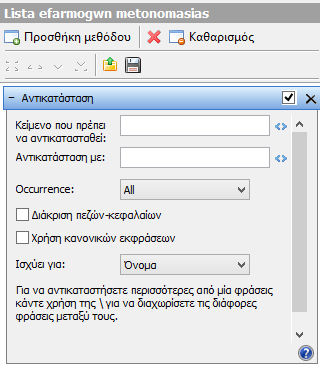
Πλέον, εδώ μπορούμε να ορίσουμε με ποιο τρόπο θέλουμε να μετονομάσουμε τα αρχεία.
Στο παράδειγμα, στις συγκεκριμένες φωτογραφίες που είναι από κάποιες διακοπές στο Πήλιο, θα μπορούσαμε να βάλουμε να αντικατασταθεί το DSCN με “Διακοπές Πήλιο 2011 “.
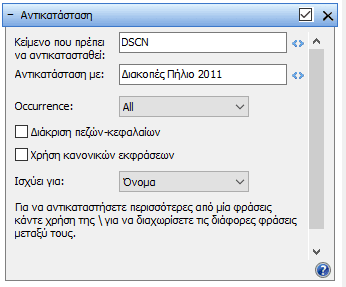
Είναι σημαντικό να αφήσουμε ένα κενό μετά το 2011 στην αντικατάσταση, γιατί αλλιώς το DSCN0128 θα γίνει “Διακοπές Πήλιο 20110128”
Καθώς γράφουμε στο παράθυρο της αντικατάστασης, οι αλλαγές φαίνονται άμεσα στη στήλη “Νέο όνομα αρχείου”, επιτρέποντάς μας να κάνουμε διορθώσεις και να αποφύγουμε λάθη όπως αυτό που αναφέραμε προηγουμένως με το κενό.
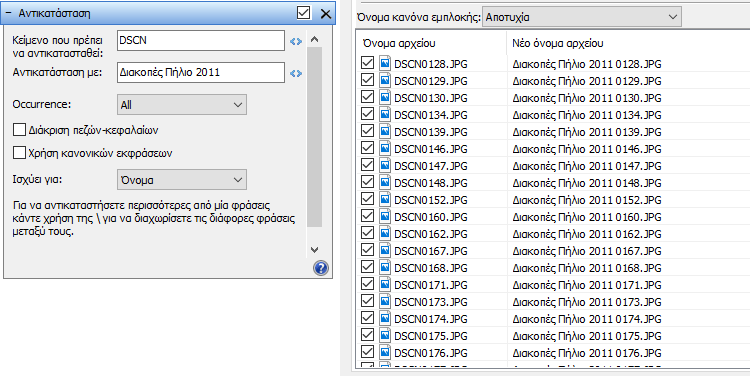
Μόλις είμαστε ικανοποιημένοι με το αποτέλεσμα, κάνουμε κλικ στην “Εκκίνηση εργασίας” πάνω δεξιά.
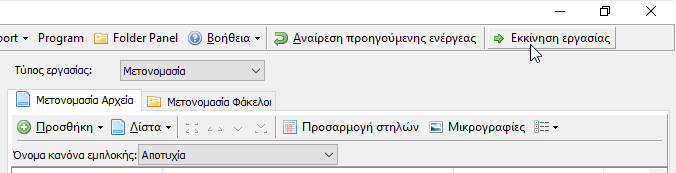
Το πρόγραμμα θα μας δείξει τις εργασίες που θα γίνουν και πόσα αρχεία επηρεάζουν, σαν επιβεβαίωση. Κάνουμε κλικ στην Έναρξη.
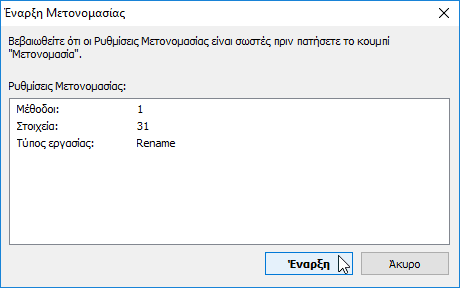
Πλέον, όλα τα αρχεία που επιλέξαμε έχουν μετονομαστεί.
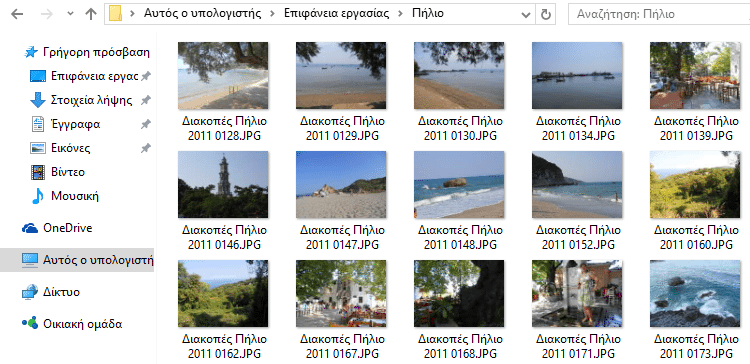
Η ίδια λειτουργία μπορεί να χρησιμέψει αν πχ κατεβάσουμε πολλαπλά αρχεία με κάτω_παύλες_αντί_για_κενά, και θέλουμε να αντικαταστήσουμε τις κάτω παύλες με κενά.
Υπ' όψιν, οι χαρακτήρες < > : ” / \ * ? δεν μπορούν να χρησιμοποιηθούν σε όνομα αρχείου.
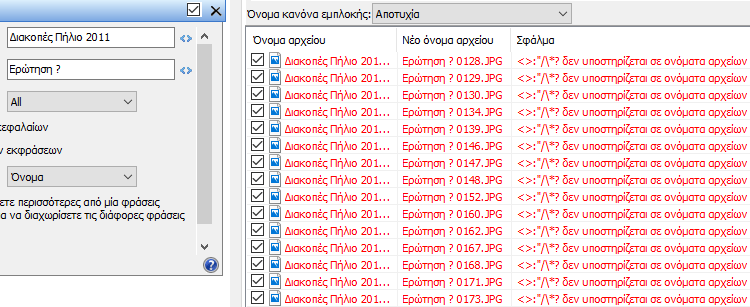
Αν κάτι δεν μας αρέσει, ακόμα και μετά την τελική μετονομασία, μπορούμε να κάνουμε κλικ στην επιλογή “Αναίρεση τελευταίας εργασίας” στο πεδίο κάτω δεξιά, για να επαναφέρουμε τα αρχεία στο αρχικό τους όνομα.
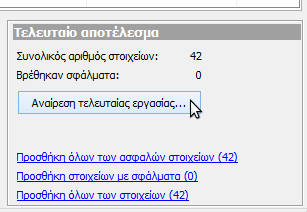
Προχωρημένες συνθήκες για μαζική μετονομασία αρχείων
Όπως αναφέραμε, η αντικατάσταση είναι μία μόνο από τις μεθόδους μετονομασίας που μπορεί να εφαρμόσει το Advanced Renamer.
Κάποιες από τις παρακάτω τεχνικές και μεθόδους ίσως σας μπερδέψουν λίγο, αλλά με λίγη εξάσκηση θα μπορέσετε να κάνετε ό,τι θέλετε με τα αρχεία και τα ονόματά τους.
Νέο όνομα
Η επιλογή “Νέο όνομα” αντικαθιστά εντελώς το όνομα όλων των αρχείων της επιλογής, με βάση το μοτίβο που θα επιλέξουμε.
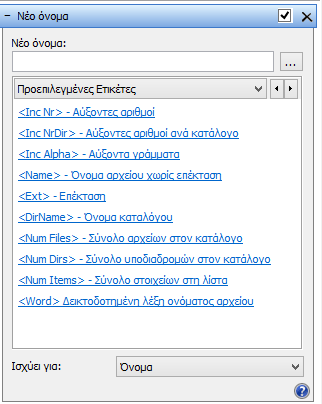
Αν απλά γράψουμε ένα νέο όνομα, πχ “Καλοκαίρι 2011”, το πρόγραμμα θα κλοτσήσει, γιατί ουσιαστικά ζητάμε στο πρόγραμμα να αλλάξει πολλαπλά αρχεία ώστε να έχουν ακριβώς το ίδιο όνομα.
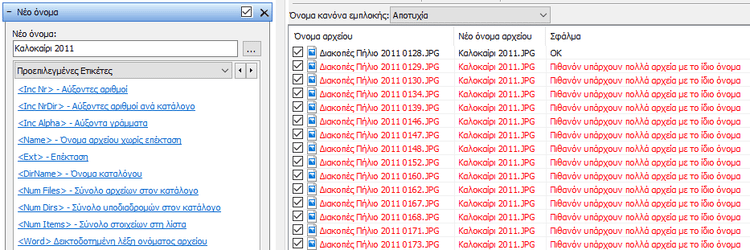
Οπότε, σε αυτή την επιλογή είναι ζωτικής σημασίας να χρησιμοποιήσουμε κάποια από τις προεπιλεγμένες ετικέτες, όπως τους αύξοντες αριθμούς, τα αύξοντα γράμματα κλπ.
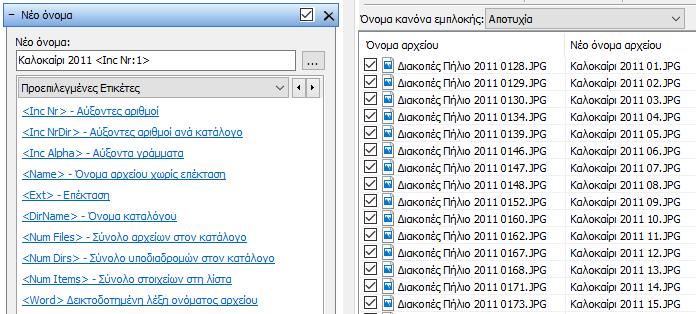
Μπορούμε να πειραματιστούμε με τις προεπιλεγμένες ετικέτες, για να βρούμε το συνδυασμό που μας ταιριάζει.
Νέος χαρακτήρας
Η εργασία αυτή μας επιτρέπει να αλλάξουμε τα γράμματα από πεζά σε κεφαλαία και αντιστρόφως, και σε άλλους 7 πιθανούς συνδυασμούς.
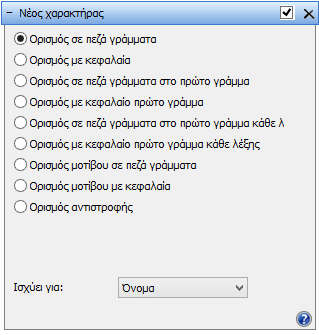
Μετακίνηση
Η μετακίνηση μας διευκολύνει αν πχ θέλουμε να μεταφέρουμε την υπάρχουσα αρίθμηση αρχείων από το τέλος στην αρχή.
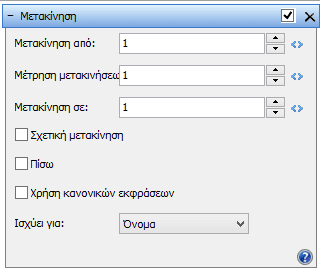
Μπορούμε να επιλέξουμε σε ποια θέση βρίσκονται τα στοιχεία που θέλουμε να μεταφέρουμε (μετακίνηση από), πόσα είναι σε αριθμό (αριθμός μετακινήσεων) και σε ποια θέση θέλουμε να πάνε.
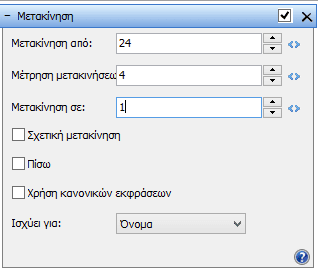
Έτσι, πχ, αν θέλουμε να μεταφέρουμε τα τέσσερα ψηφία της αρίθμησης από το τέλος στην αρχή, μετράμε πως ξεκινούν στο 24o χαρακτήρα του κάθε αρχείου, είναι 4 γράμματα, και θέλω να μεταφερθούν στην 1η θέση του ονόματος.
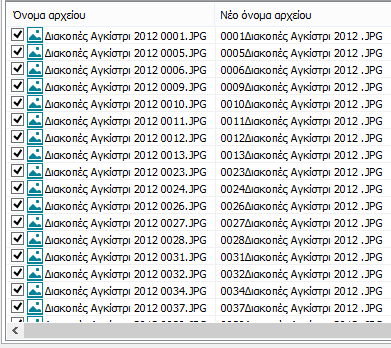
Το αποτέλεσμα, βέβαια, είναι λίγο περίεργο, γιατί δεν μεταφέρεται το κενό πριν τους αριθμούς.
Μπορούμε όμως, κάνοντας κλικ σε μια νέα εργασία “μετακίνηση”, να προσθέσουμε ξεχωριστή συνθήκη μόνο για τη μεταφορά του κενού, από τη θέση 27 στη θέση 5.
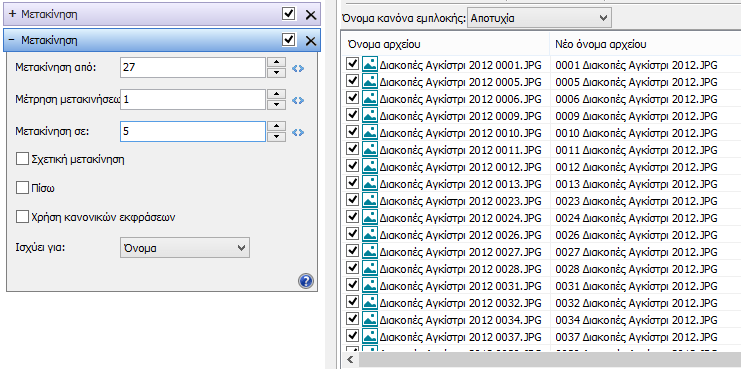
Θα ισχύουν και οι δύο εργασίες, με τη σειρά που τις προσθέσαμε. Αυτό μπορεί να γίνει και με διαφορετικού τύπου εργασίες, για να εφαρμοστούν ταυτόχρονα.
Για να απενεργοποιήσουμε μια εργασία που επιλέξαμε ξε-τσεκάρουμε απλά το κουτάκι της, ενώ μπορούμε να τη διαγράψουμε εντελώς με το Χ.
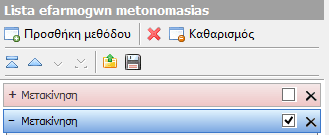
Αφαίρεση
Η Αφαίρεση λειτουργεί με την ίδια λογική με την μετακίνηση: επιλέγουμε σε ποια θέση και πόσοι χαρακτήρες θέλουμε να αφαιρεθούν.
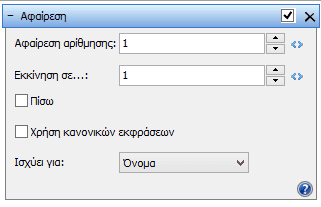
Η μετάφραση λέει “Αφαίρεση αρίθμησης”, αλλά θα αφαιρεθεί οποιοσδήποτε χαρακτήρας στη θέση που επιλέγουμε, όχι μόνο αριθμοί.
Αφαίρεση Μοτίβου
Αν διαφορετικά αρχεία έχουν ένα συγκεκριμένο κείμενο σε διαφορετική θέση του αρχείου, με την “Αφαίρεση Μοτίβου” μπορούμε να το διαγράψουμε άμεσα.
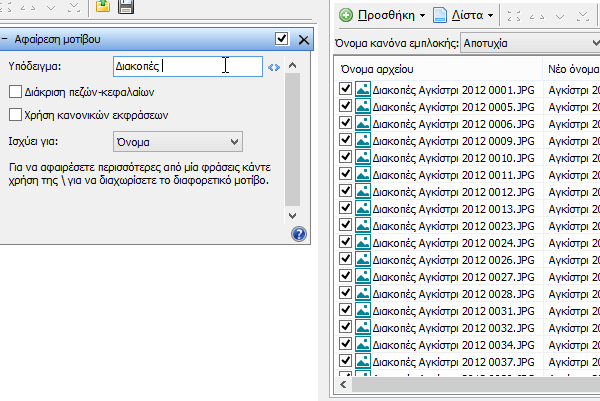
Επαναρίθμηση
Η εργασία επαναρίθμηση είναι αρκετά έξυπνη για να ξέρει ποιοι είναι οι αριθμοί στο όνομα αρχείου.
Έτσι, στο παράδειγμα, αν επιλέξουμε τη θέση αριθμού 1 θα διαλέξει την ημερομηνία 2012, ενώ η θέση αριθμού 2 θα διαλέξει τους τελικούς αριθμούς του αρχείου.
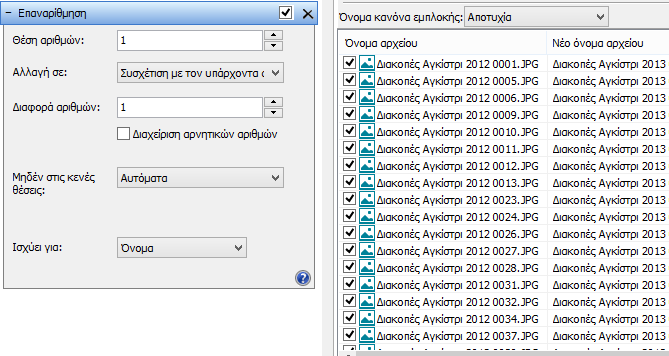
Μάλιστα, μπορούμε να έχουμε και συσχέτιση με τον υπάρχοντα αριθμό, πχ για να αλλάξουμε μαζικά ημερομηνίες.
Προσθήκη
Μας δίνει τη δυνατότητα να προσθέσουμε όποια λέξη θέλουμε, σε όποιο σημείο του ονόματος αρχείου θέλουμε.
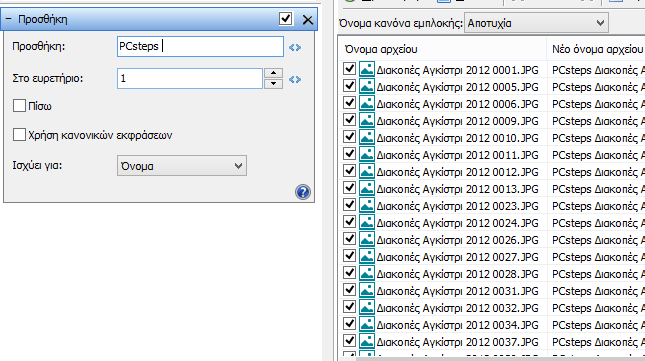
Λίστα
Η λίστα μας επιτρέπει να φορτώσουμε μια λίστα που έχουμε φτιάξει πχ σε ένα αρχείο κειμένου, και να γίνει η μετονομασία των αρχείων με βάση αυτή.
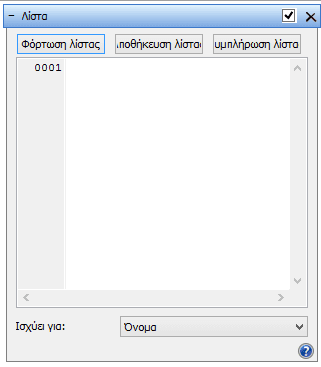
Swap
Το Swap ουσιαστικά κάνει ευκολότερη την εργασία μετακίνησης που είδαμε παραπάνω, αλλάζοντας θέση σε δύο στοιχεία του ονόματος αρχείου.
Αν πχ θέλουμε η αρίθμηση να είναι στην αρχή του αρχείου, αντί για το τέλος, μπορούμε να ορίσουμε σαν separator (διαχωριστικό) ένα κενό με το space (” “) και να επιλέξουμε την 3η του εμφάνιση.
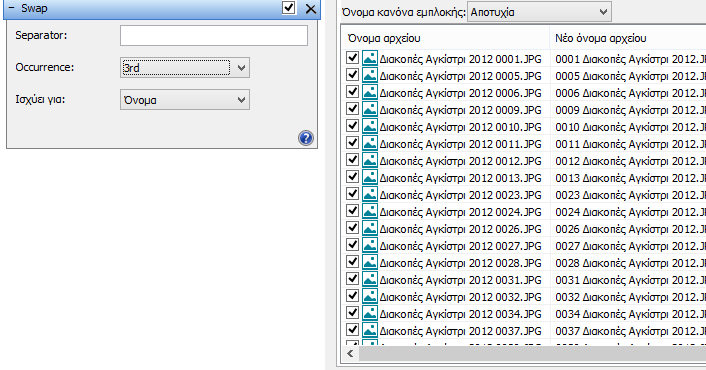
Αποκοπή
Η εργασία αυτή χρησιμεύει για να αποκόψει χαρακτήρες από το τέλος του αρχείου, πχ περιττά κενά, σημεία στίξης ή οτιδήποτε άλλο.
Αν πχ βάλουμε το 0, θα αποκόψει το 0 μόνο από τα αρχεία που τελειώνουν σε αυτό (αυτά που λήγουν σε 10, 20 κλπ).
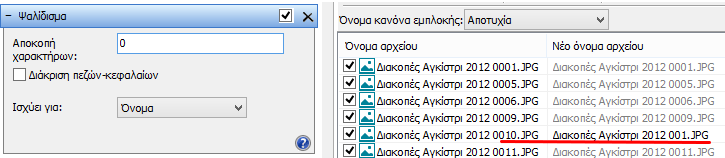
Αν βάλουμε μετά να αποκοπεί και το 1, η αποκοπή θα επηρεάσει και τα αρχεία που τελειώνουν σε 1 (1, 11, 21 κλπ) αλλά και αυτό που προηγουμένως ήταν 10 και είχε μείνει 1. Θα κοπούν όμως και όλα τα προηγούμενα μηδενικά (στο 0001 πχ).
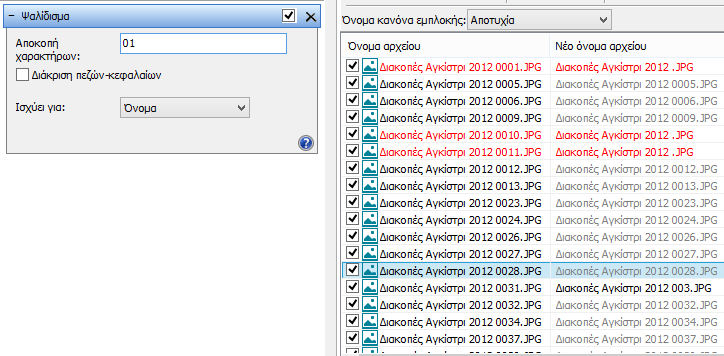
Σας βόλεψε το Advanced Renamer για τη μαζική μετονομασία?
Αν βρήκατε βολικό το Advanced Renamer ή αν προτιμάτε κάποιο άλλο πρόγραμμα για τη μαζική μετονομασία αρχείων, γράψτε μας στα σχόλια.